如何在Windows上将EXR文件转换为JPG图像
EXR 文件很棒,但它们会占用大量空间。 下面介绍如何在 Windows 11 上将它们转换为更轻便的 JPG 格式。
EXR(也称为 OpenEXR)是一种罕见的光栅图像格式,由 Lucasfilm 视觉效果部门 Industrial Light & Magic 建立。 它是一种高质量的 HDR 图像格式,主要用于图形行业的动画和视觉效果。 一些寻求保留更多细节的更明亮照片的摄影师也使用 EXR 格式。
但是,EXR 不像 JPG 那样是一种普遍支持的文件格式。 EXR 图像的文件大小也大得多。 因此,这是在 Windows 11 中将 EXR 文件转换为 JPG 图像的方法。
推荐:如何使用Wintoys优化Windows计算机
如何使用 XnConvert 将 EXR 图像转换为 JPG
XnConvert 是 Windows 11 最好的免费图像转换实用程序之一,支持几乎所有图片格式。 该软件使您能够将多个图像批量转换为 JPG 格式。 设置方法如下:
- 打开 XnSoft 网站上的 XnConvert 下载页面。
- 点击 Setup Win 64-bit 安装 Win 64 位 按钮下载应用程序。
- 打开下载的文件并按照安装说明在您的系统上设置程序。
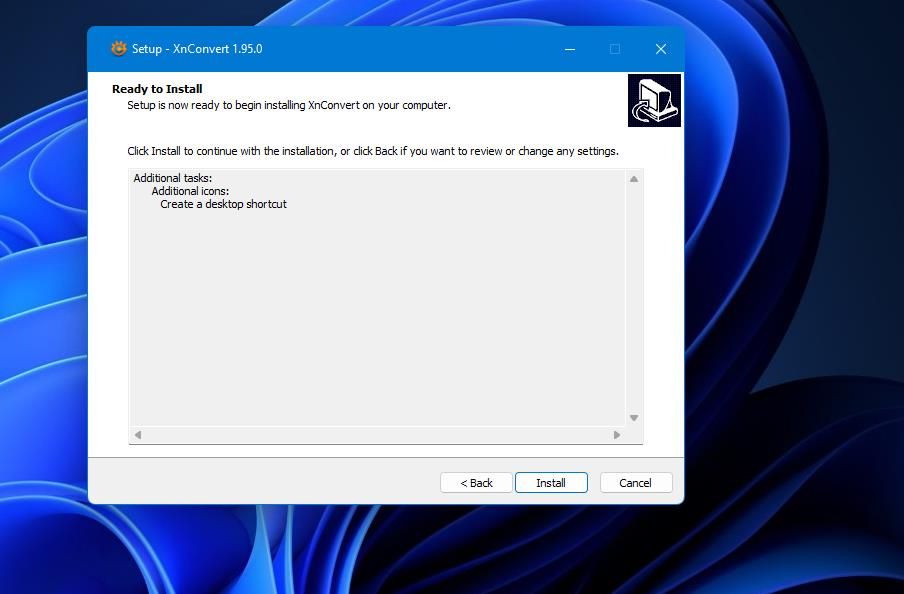
安装程序后,就可以转换文件了:
- 打开应用程序,然后单击 Add files添加文件 在 XnConvert 上 Input输入 标签。
- 选择一个或多个要转换为 JPG 的 EXR 文件,然后单击 Open打开 添加它们。
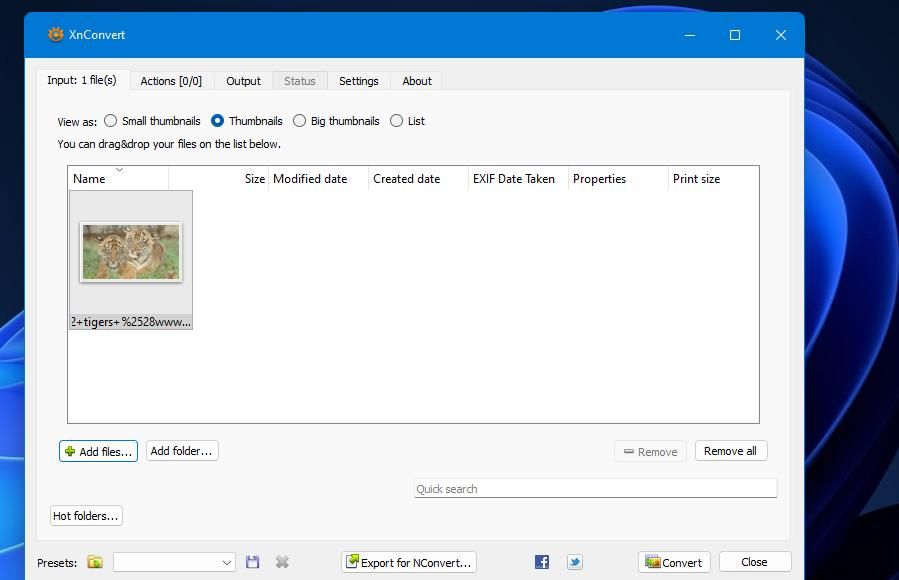
- 选择 XnConvert 的 Output 输出 标签。
- 点击Format 格式 下拉菜单并选择 JPG——JPEG 作为输出。
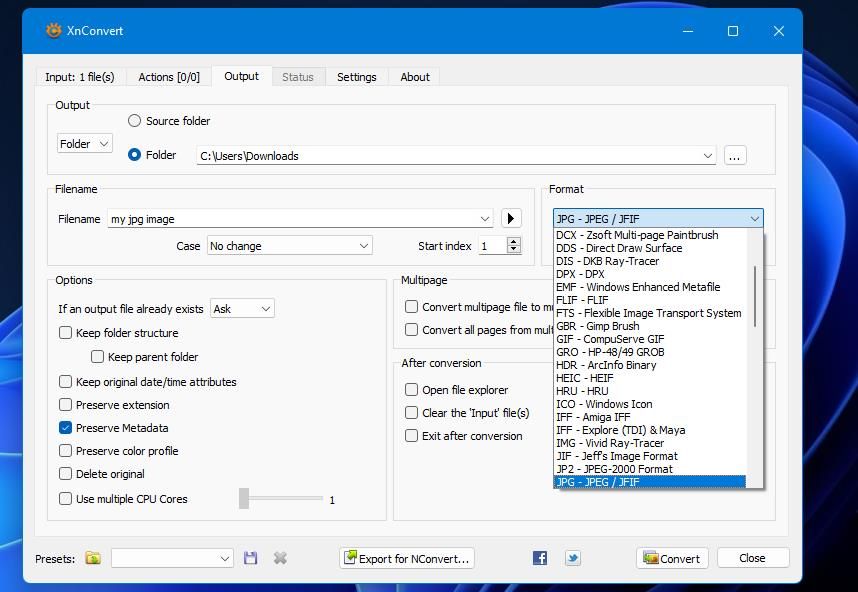
- 在文件名框中输入输出文件的标题。
- 请按 ellipsis 文件夹选项的按钮以选择要保存输出文件的位置。然后单击 Select Folder选择文件夹 选项。
- 点击 Convert 文件选项。
- 选择 Close 选项卡退出软件。
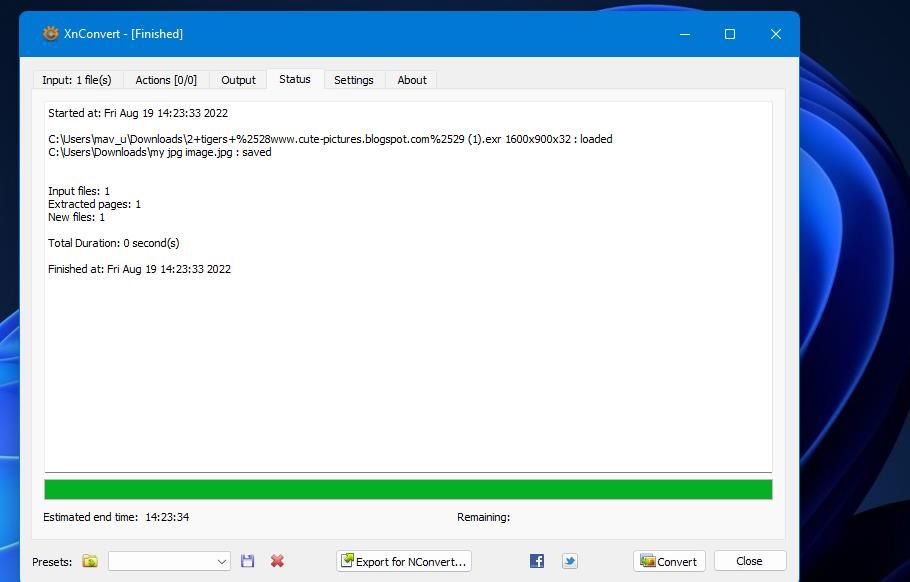
如果您对一般情况下处理大量图像感兴趣,为什么不查看我们的指南,了解如何使用 Imagemagick 批量编辑图像?
如何使用 GIMP 将 EXR 图像转换为 JPG
GIMP 是一款免费图像编辑器,您可以使用它打开和编辑 EXR 图像。 因此,您可以在该软件中打开 EXR 图像后将其导出(保存)为 JPG 格式。 这是通过在 GIMP 中将 EXR 文件导出为 JPG 来转换它的方法:
- 如果您还没有 GNU 图像处理程序,请打开 GIMP 主页并单击 Download下载 按钮在那里。
- 安装应用程序,准备就绪后打开 GIMP。
- 点击 File文件 > Open打开 在 GIMP 中。
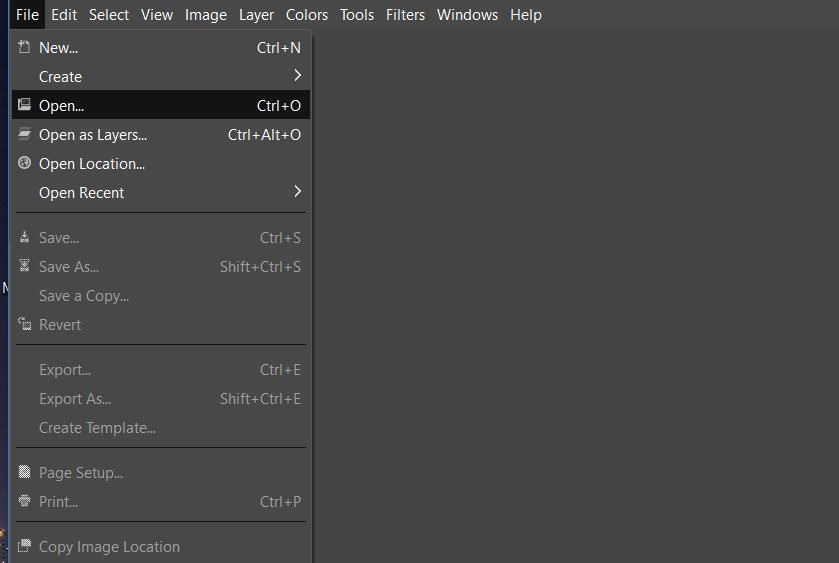
- 接下来,选择 Show All Files显示所有文件 复选框。
- 在“打开图像”窗口中选择一个 EXR 文件。
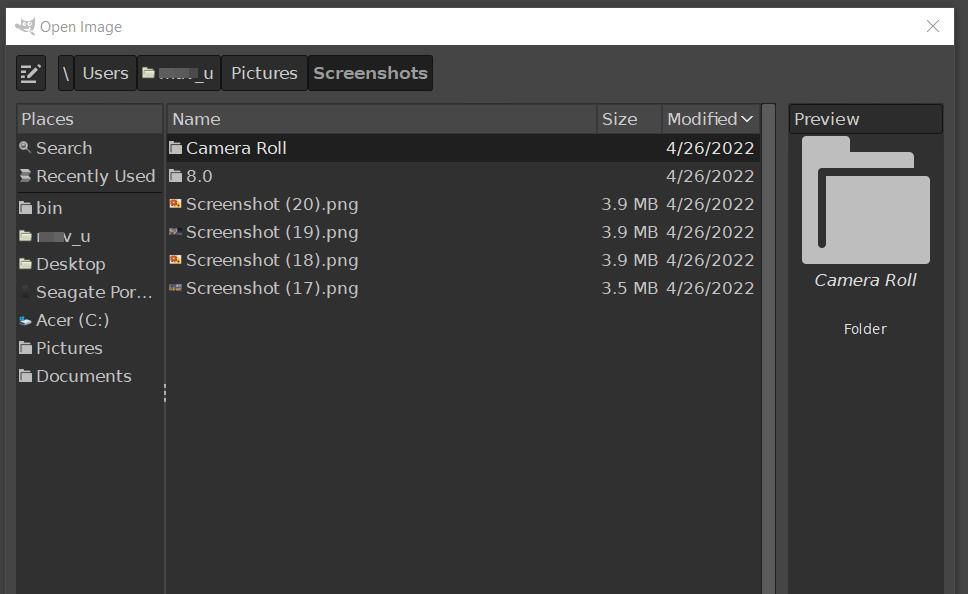
- 按 Open打开 在 GIMP 中查看选定的图像。 在继续转换之前,您现在可以根据需要编辑图像。
- 点击 File文件 再次选择 Export As 导出为 选项。
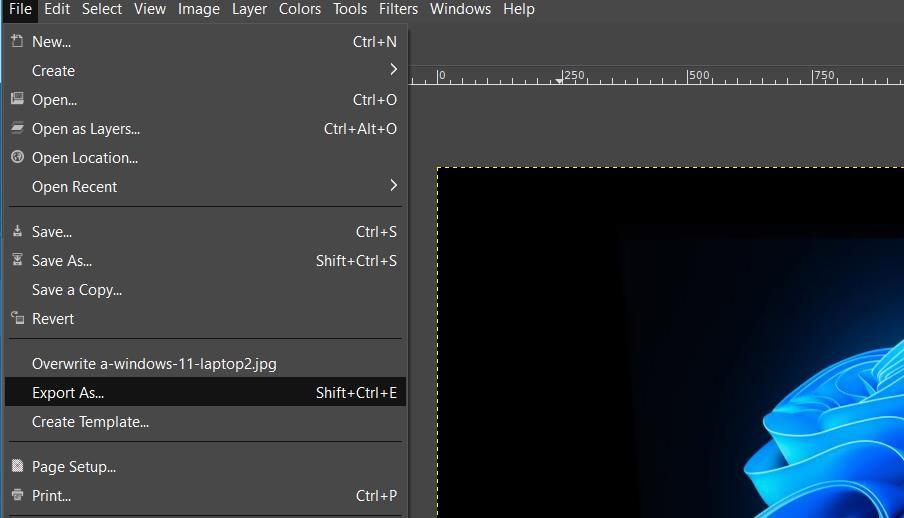
- 然后点击 Select File Type选择文件类型 盒子。
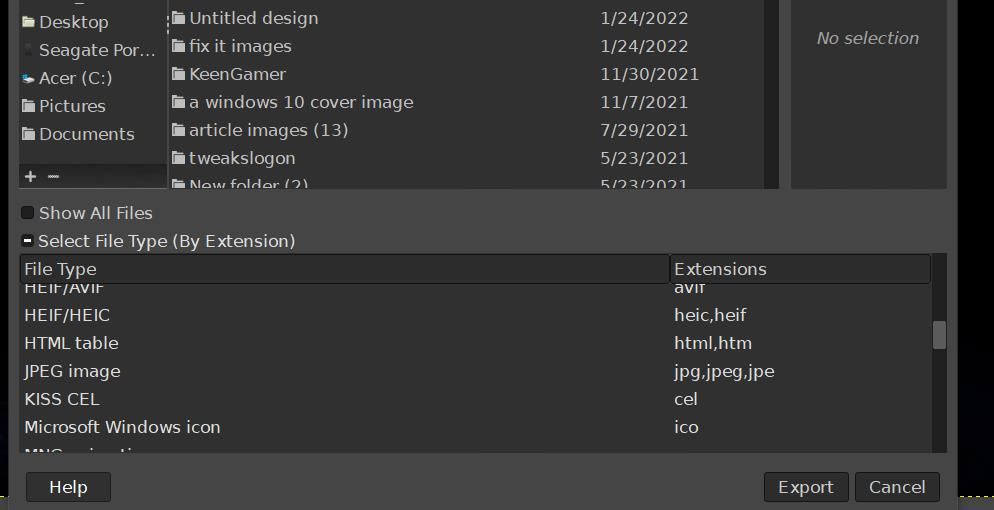
- 选择 JPEG Image JPEG格式图片 选项。
- 选择要导出(保存)JPG 文件的文件夹位置。
- 请按 Export导出 按钮。
- 单击一秒钟 Export导出打开的小设置窗口中的选项。
如何使用 FreeFileConvert 将 EXR 图像转换为 JPG
这种将 EXR 文件转换为 JPG 的方法不需要额外安装。 您可以在您选择的任何 Windows 11 浏览器中使用 FreeFileConvert 网络应用程序转换 EXR 图像,尽管有一些很好的理由说明您应该坚持使用 Edge。 请注意,网络应用程序可以一次批量转换最多五个选定的文件。
以下是使用 FreeFileConvert 转换 EXR 文件的步骤:
- 在 FreeFileConvert 网站上打开 EXR 到 JPG 转换器。
- 点击 File 文件 标签。
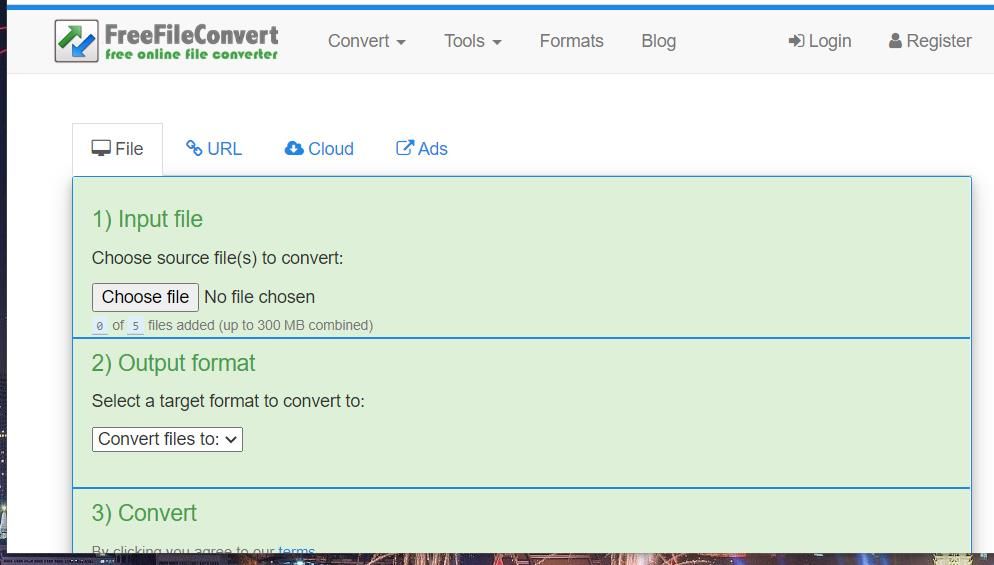
- 按 Choose file 选择文件 选择 EXR 图像,然后单击 Open打开.
- 选择 JPG 图片 在 Convert files to将文件转换为 菜单。
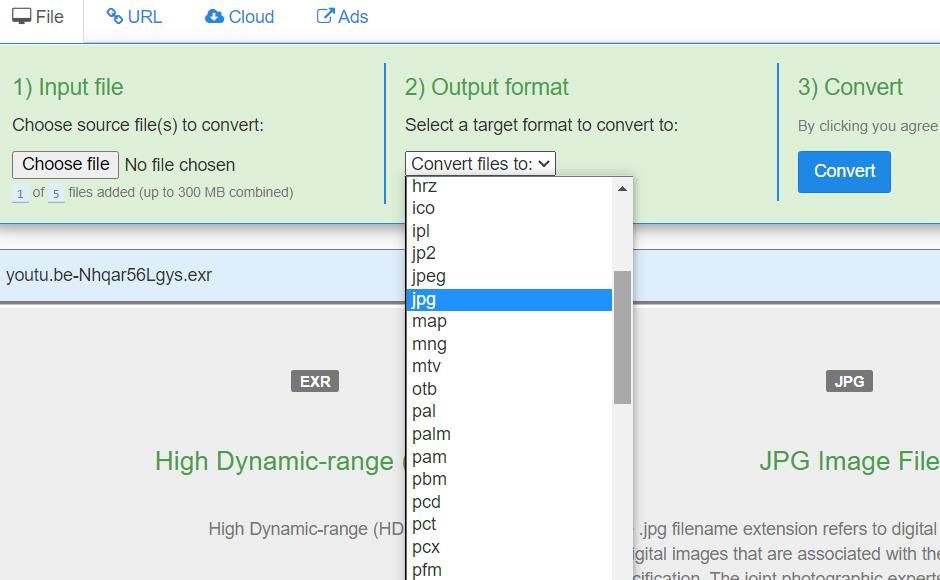
- 单击网络应用程序的 Convert 按钮。
- 按绿色 Download下载 转换文件的选项。
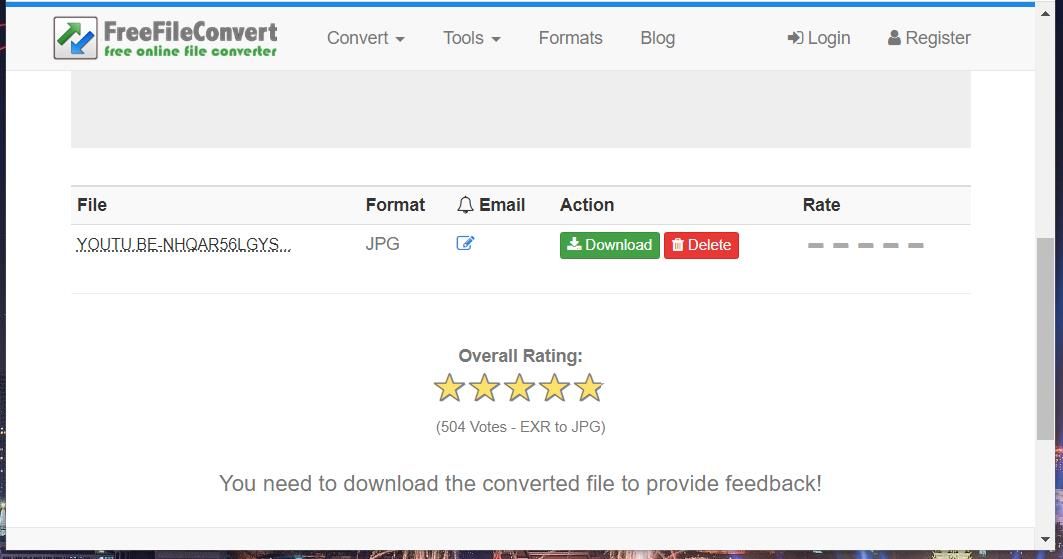
通过将 EXR 文件转换为 JPG 节省驱动器存储空间
将EXR文件转换为压缩数据的JPG格式可以认为是一种图像压缩方法。 JPG 文件的图片质量不是最好的,但它们占用的驱动器存储空间比 EXR 图像少得多。 由于您可以在更多图像查看器和编辑器中打开 JPG,因此将 EXR 图片转换为该格式将使它们更易于访问。
